1、启动2016版Excel电子表格应用软件,如图所示点击用户界面右侧新建空白工作簿。

2、按照学院教务部数据创建工作簿文档,如图所示。本例编制学期课程表发放学员,发现工作表的行号和列号不见了需恢复。

3、如图所示,选择"视图→显示"功能区。发现标题复选框未选,可能是某位老师借用电脑不小心取消了勾选。

4、勾选标题复选框,工作表消失的行号和列号正常显示。如图所示,下面介绍另一种恢复工作表消失的行、列号方法。
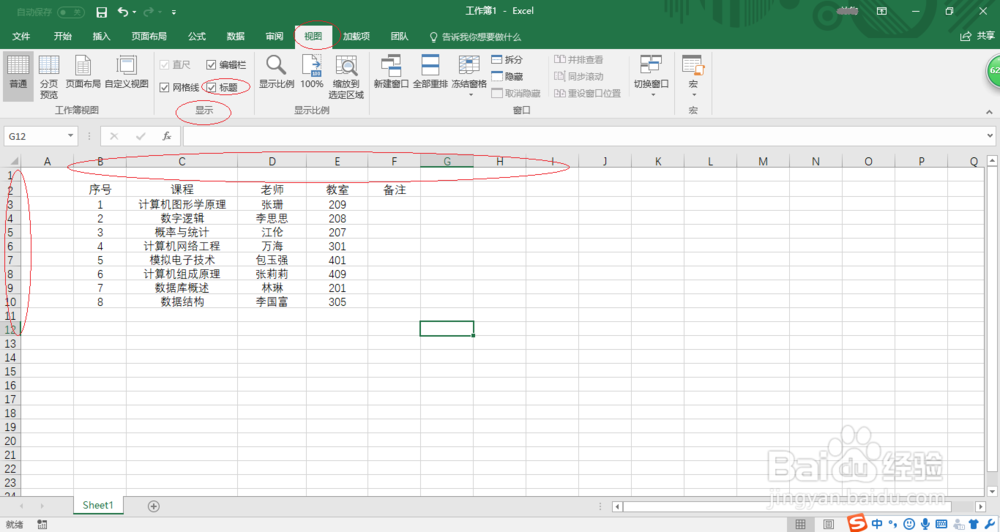
5、选择功能区界面"文件"标签,弹出文件菜单。选中"选项"项,如图所示完成设置。

6、选择"Ex罕铞泱殳cel 选项→高级→此工作表的显示选项→显示行和列标题",如图所示。本例到此为止,大家不妨试一试哦。

